

By ジーナバロウ, Last updated: December 7, 2021
「iPhoneで連絡先に名前が表示されず、数字しか表示されないのを修正する方法をご存知の方はいらっしゃいますか?かなり前からこの問題を抱えていて、今すぐにでも解決したいのです。」
多くのiOSユーザーは、電話やテキストメッセージの送信時に連絡先の名前が表示されないと不満を漏らしていました。 他の人も、Facebook、電子メール、および WhatsAppの連絡先。 数人のユーザーは、リマインダーが連絡先と一緒に削除されたことにも気づきました。 iPhoneで連絡先の名前が表示されなくなった場合は、ソフトウェアの不具合またはバグが原因である可能性があります。 ハードウェアの問題が発生する可能性はありますが、特にiOSまたはアプリを更新した後は、ソフトウェア側で発生する可能性が高くなります。 この記事では、iPhoneの連絡先の名前がない問題を修正するソリューションについて説明します。
パート1。名前がないiPhoneの連絡先の7つのクイックフィックスパート2。iOS修復ツールを使用してiPhoneの連絡先の名前がないものを修正するパート3。 概要
の問題 連絡先に名前がありません オン アイフォン すでに多くのオンラインフォーラムに到達しており、AppleコミュニティとiOSユーザーでさえ、この奇妙な問題を解決するために互いに助け合っています。
さまざまな症状があるため、問題を根絶するのは困難です。 ただし、これらの兆候と症状はすべて、ソフトウェアの問題を示しています。 おそらく、iOSのアップグレードは解決するでしょうが、最初に、私たちが集めたこれらの7つのソリューションを見てみましょう。
連絡先に名前がないことに気付いた場合は、すばやく再起動すると名前を元に戻すことができます。 しばらく先に進んでiPhoneの電源を切り、電源を入れ直して、名前と番号が戻っているかどうかを確認します。
修正する別の可能な方法 連絡先に名前がありません オン アイフォン スライドすることです iCloud 連絡先のオンとオフ。 この問題は、プライマリバックアップとしてiCloudを使用している場合に、iCloudの連絡先を同期する際のエラーが原因で発生している可能性があります。
シリ 連絡先を正しく設定している場合は、連絡先の欠落している名前を修正するのに役立ちます。 iPhoneの連絡先に電話をかけたり、テキストメッセージを送信したりすることで、このスマートアシスタントを実際に利用できます。
Siriが連絡先にアクセスできるようにするには、まず、この機能をオンにする必要があります。
問題が発生する前にこの機能を有効にしていた場合は、Siriに連絡先を復元するように依頼するだけです。
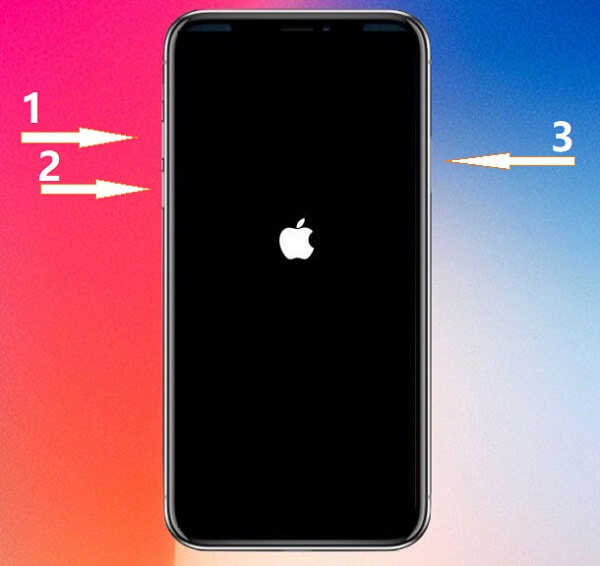
連絡先の名前を修正する簡単な方法のXNUMXつは、iPhoneで強制的に再起動して、詰まってこの問題を引き起こした可能性のあるシステムプロセスを強制終了することです。 強制再起動の実行はiPhoneモデルによって異なります。次の手順を確認してください。
iPhone6以前のモデル
iPhone 7および7 Plusの場合
iPhone 8以降
デバイスの再起動後に連絡先の名前が表示されているかどうかを確認します。
iPhoneの連絡先に名前がない 最近iPhoneでメールアカウントを削除した場合、気付かないかもしれませんが、連絡先がこのメールにインポートされている可能性があります。 あなたがする必要があるのは、電子メールを再度追加し、連絡先の名前が表示されているかどうかを確認することです。
連絡先の名前を取り戻すのに役立つ別の簡単な解決策があります。 連絡先のバックアップとしてiCloudを使用していない場合、連絡先の表示設定がすべてのiCloud連絡先を表示するように設定されていると、この問題が確実に発生します。 すべてのiPhone連絡先を変更して切り替える必要があります。 これを行うには、次の場所に移動します。
多くのiOSユーザーは、ネットワーク設定をリセットすると、連絡先名が見つからない問題を修正するのに大いに役立つと言っています。 このオプションは、Wi-Fiとインターネット接続の両方をリセットします 携帯データ。 リセットを行った後、再接続して再度ログインする必要があります。 手順は次のとおりです。
連絡先アプリにアクセスして名前を確認することで、この方法が機能したかどうかを確認してください。
あなたがiPhoneを修理することを急いでいるとき、時間はあなたの究極の挑戦です。 トラブルシューティングには時間がかかり、一部の問題では技術的な問題をうまく克服する前にプロセスが必要になることは誰もが知っています。 時間と労力を節約し、プロントの結果を得たい場合は、 FoneDog iOSシステム復旧 ソフトウェア。
iOSシステム復旧 リカバリモード、DFUモード、起動時の白い画面のループなど、さまざまなiOSシステムの問題を修正します。 iOSデバイスを、白いAppleロゴ、黒い画面、青い画面、赤い画面から通常の状態に修正します。 iOSを正常にのみ修正し、データを失うことはありません。 iTunesエラー3600、エラー9、エラー14、およびさまざまなiPhoneエラーコードを修正します iPhone、iPad、iPodtouchの凍結を解除します。 無料ダウンロード 無料ダウンロード
FoneDog iOS System Recoveryは、さまざまなiOSの問題を修正しながら、データを安全に保護するための便利な修復ツールです。 このソフトウェアはシステムに組み込まれ、潜在的なバグや不具合のない安定したファームウェアを展開します。
あなたがする必要があるのは、FoneDog iOS System Recoveryをダウンロードしてインストールし、次の手順に従うことだけです。
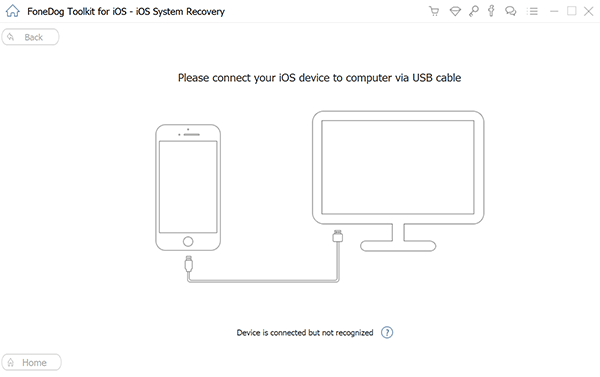
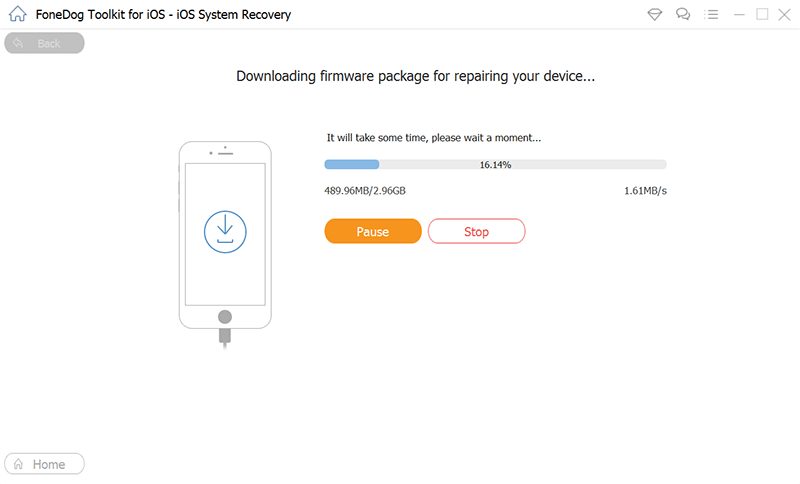
FoneDog iOS System Recoveryは、iPhoneを取り外す時期を知らせてくれます。 トラブルシューティングがまだ行われている間はデバイスを使用しないでください。また、コンピューターからデバイスを切断しないでください。
これは確かに修正されます iPhoneの連絡先に名前がありません これで、重要な人に電話またはテキストメッセージを送信できます。
連絡先の名前と番号を記憶するための写真の記憶がない限り、これはあなたの懸念の最も少ないものです。 ただし、iPhoneが最も必要なときに正しく動作することを期待している場合は、率直に言って煩わしいです。 NS iPhoneの連絡先に名前がない この問題により、特に兆候が不確かな場合に、多くのユーザーが互いに助け合うようになりました。
幸い、この厄介な問題を解決した実証済みのソリューションを7つ集めました。 ボーナスとして、iOSシステムエラーに直面したときに信頼できる最善の方法は、を使用することです FoneDog iOSシステム復旧。 このソフトウェアはiOSを管理し、不要な問題をより早く修正します。
人々はまた読むiPadが無効になっている問題を修正する方法iTunesに接続するトラブルシューティング101:iPhoneをアップデートまたは復元するときにiTunesのエラーを修正する方法
コメント
コメント
人気記事
/
面白いDULL
/
SIMPLE難しい
ありがとうございました! ここにあなたの選択があります:
Excellent
評価: 4.6 / 5 (に基づく 70 評価数)